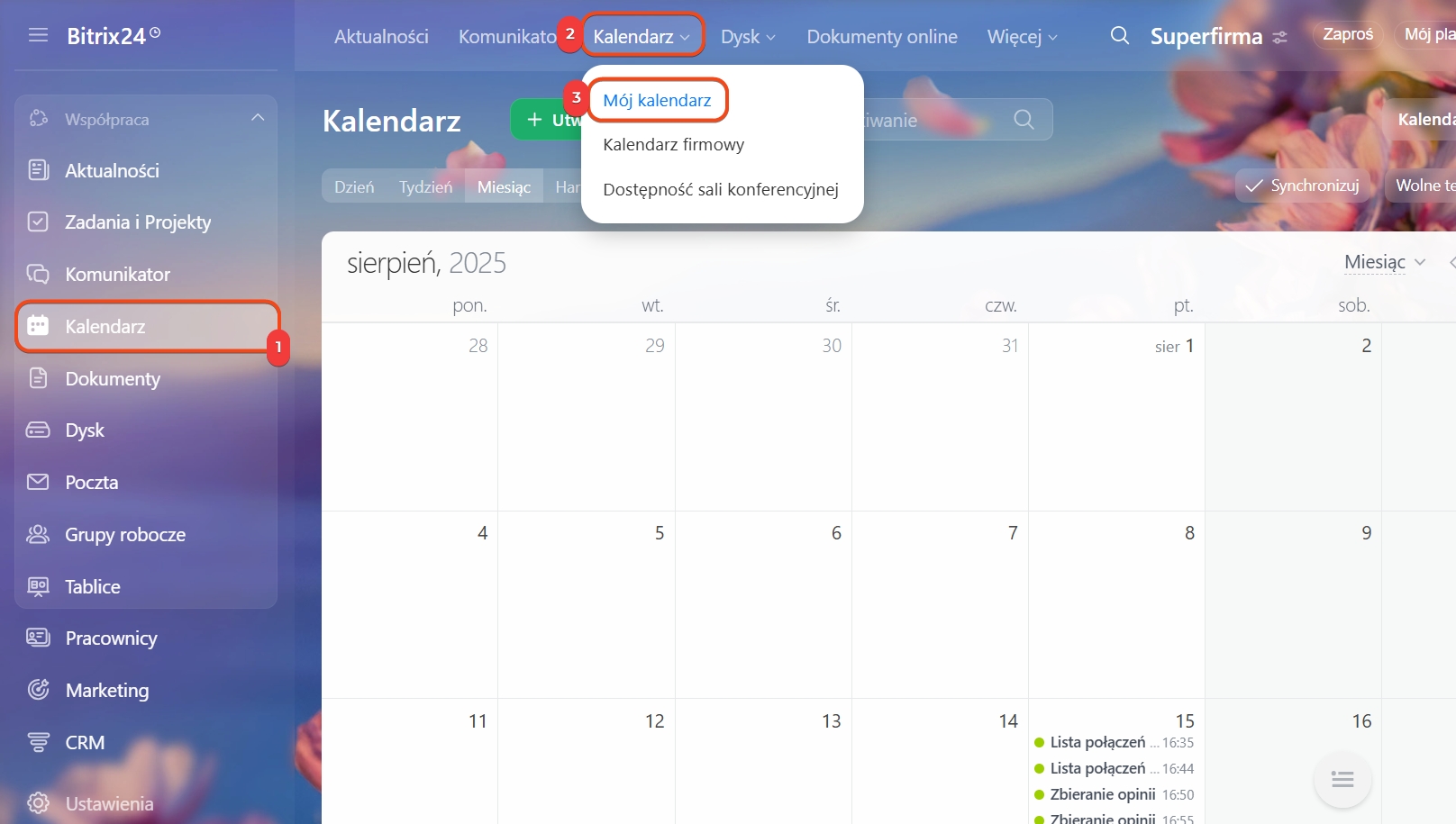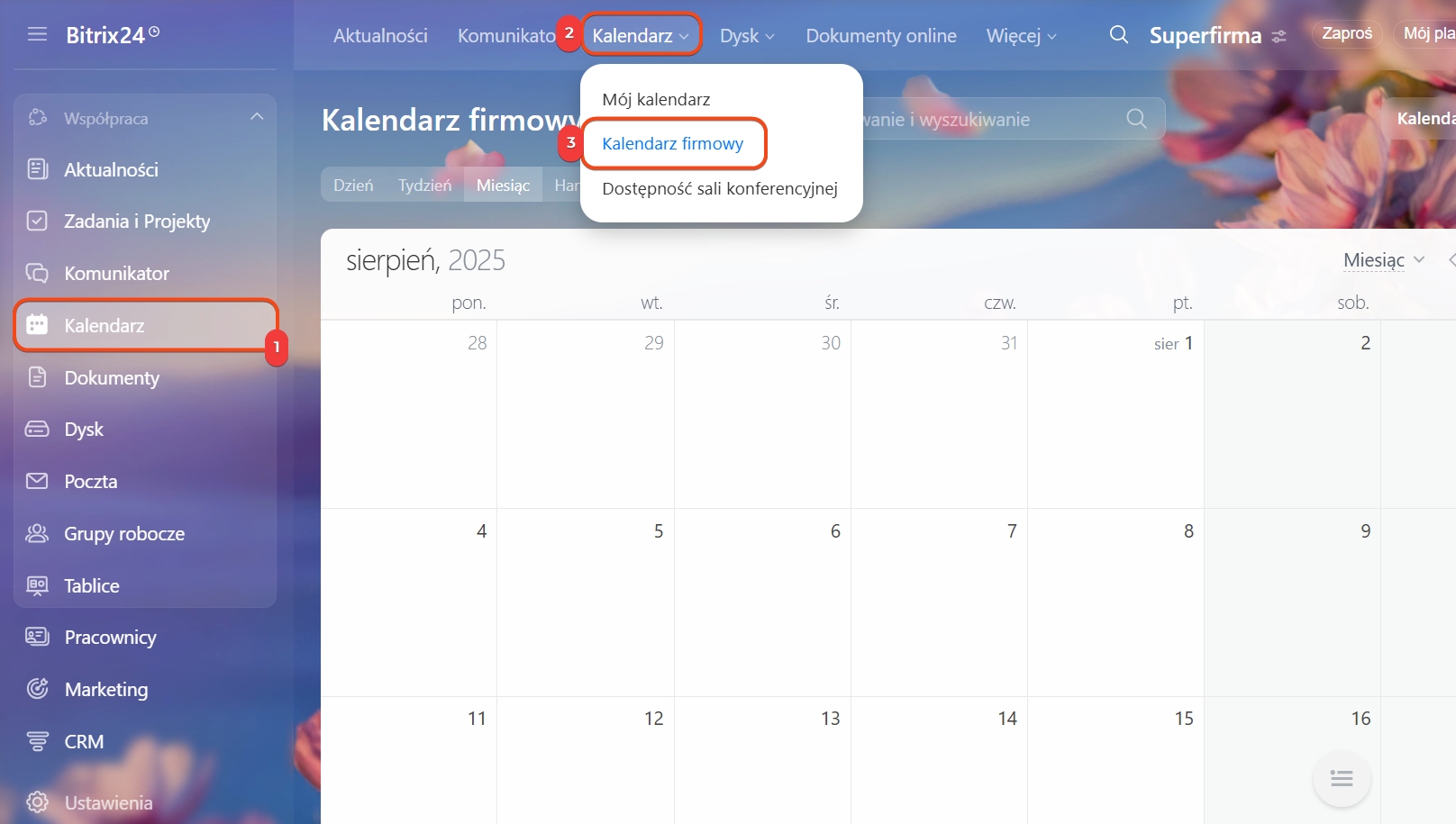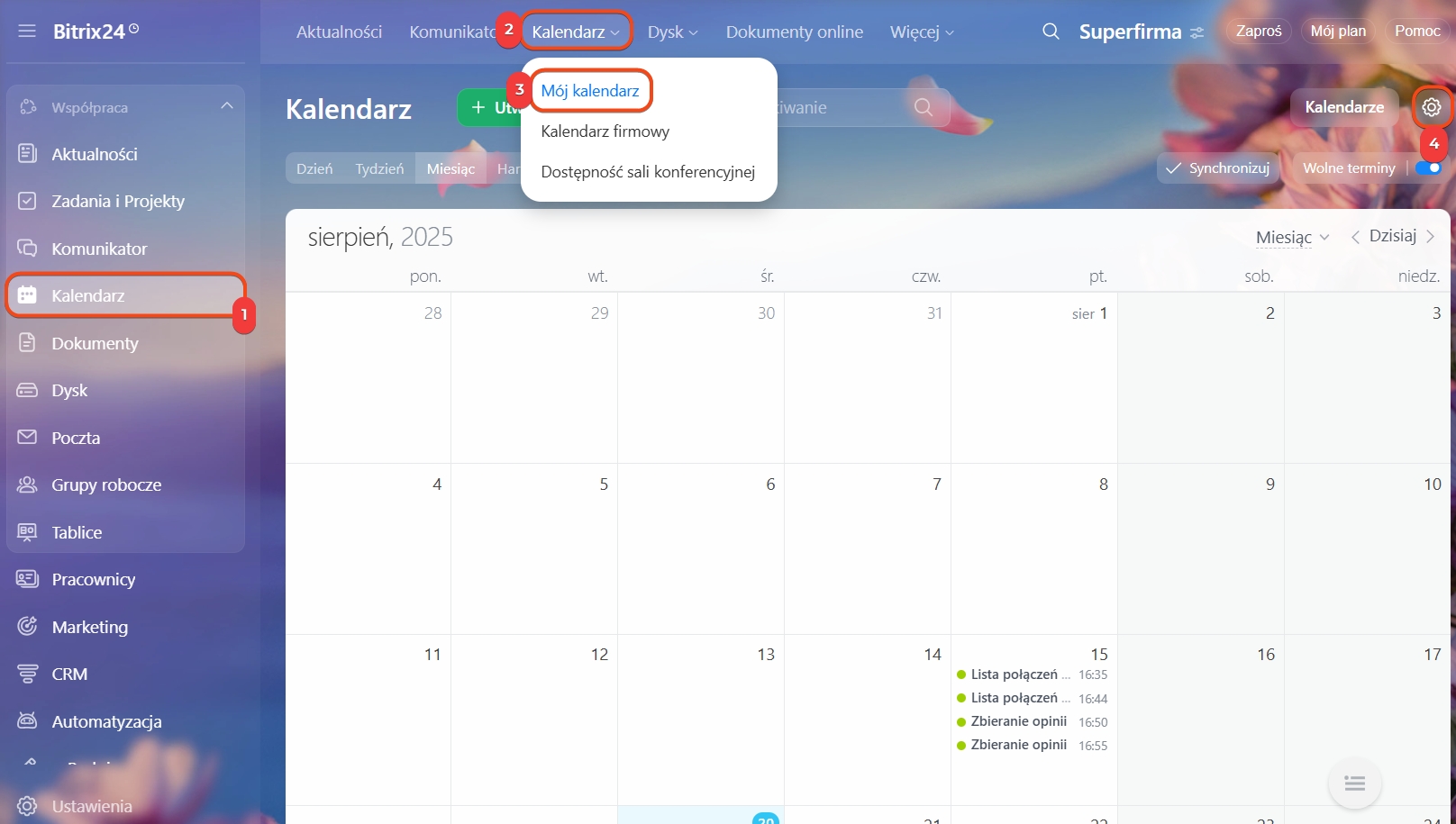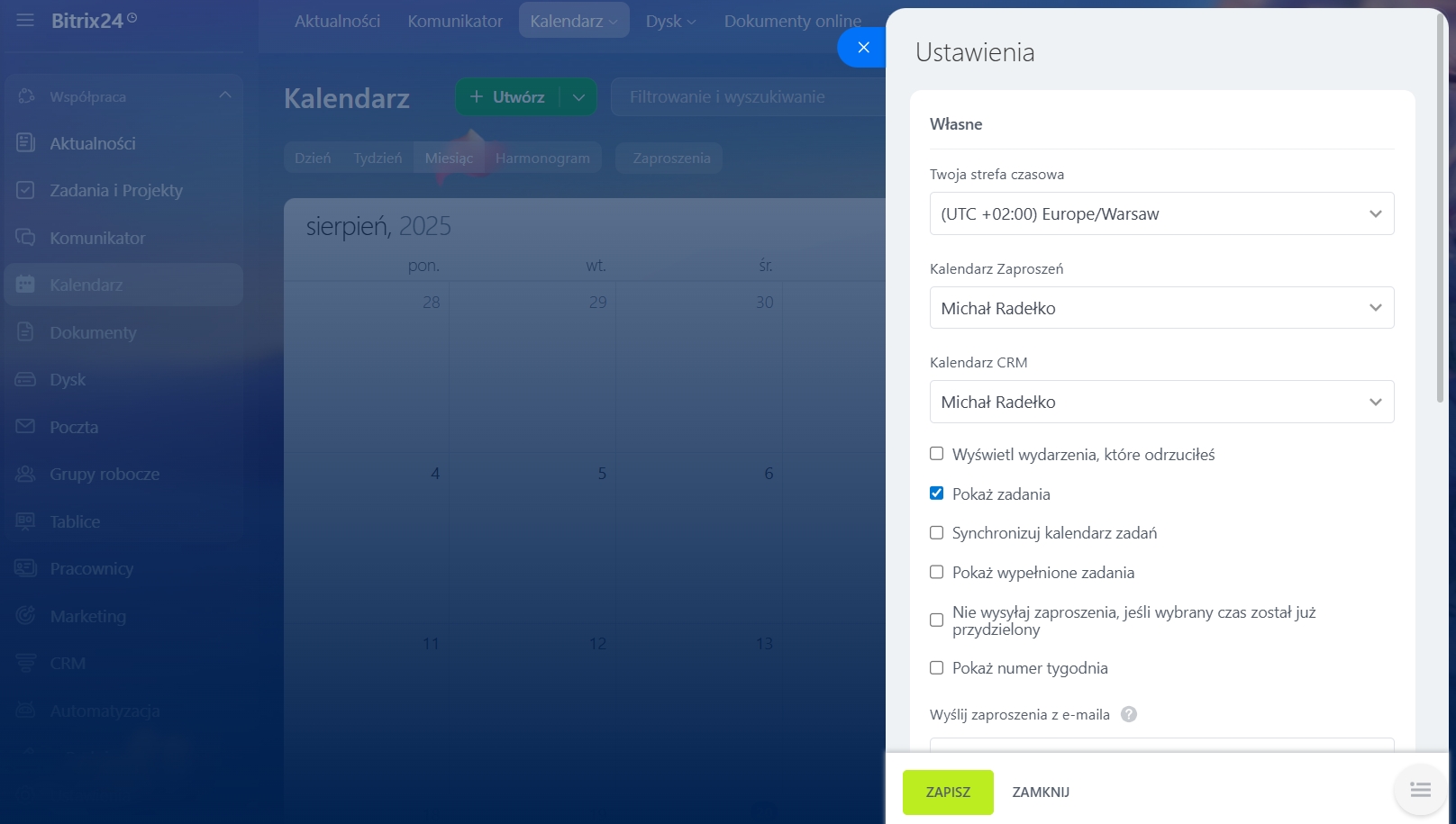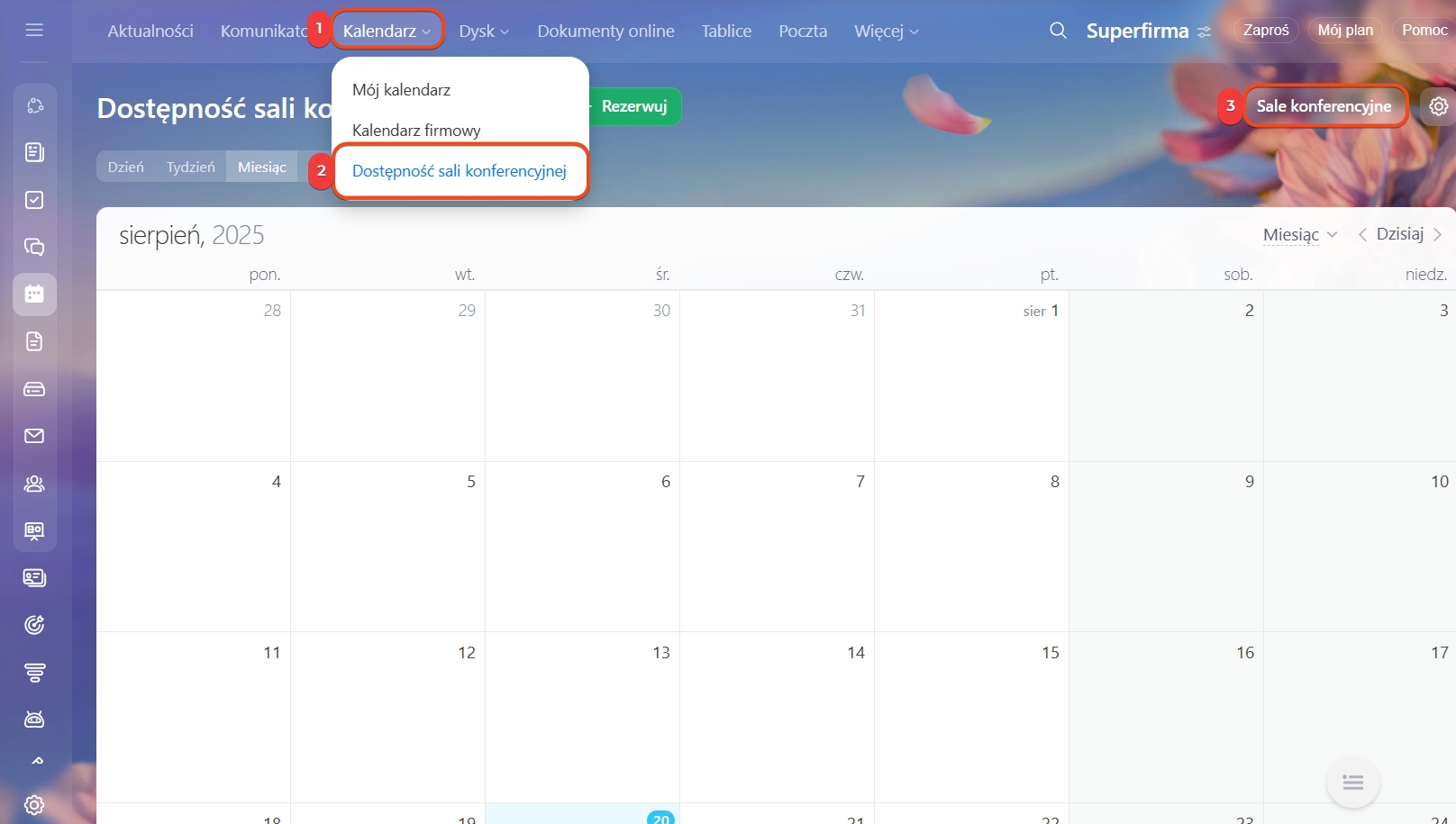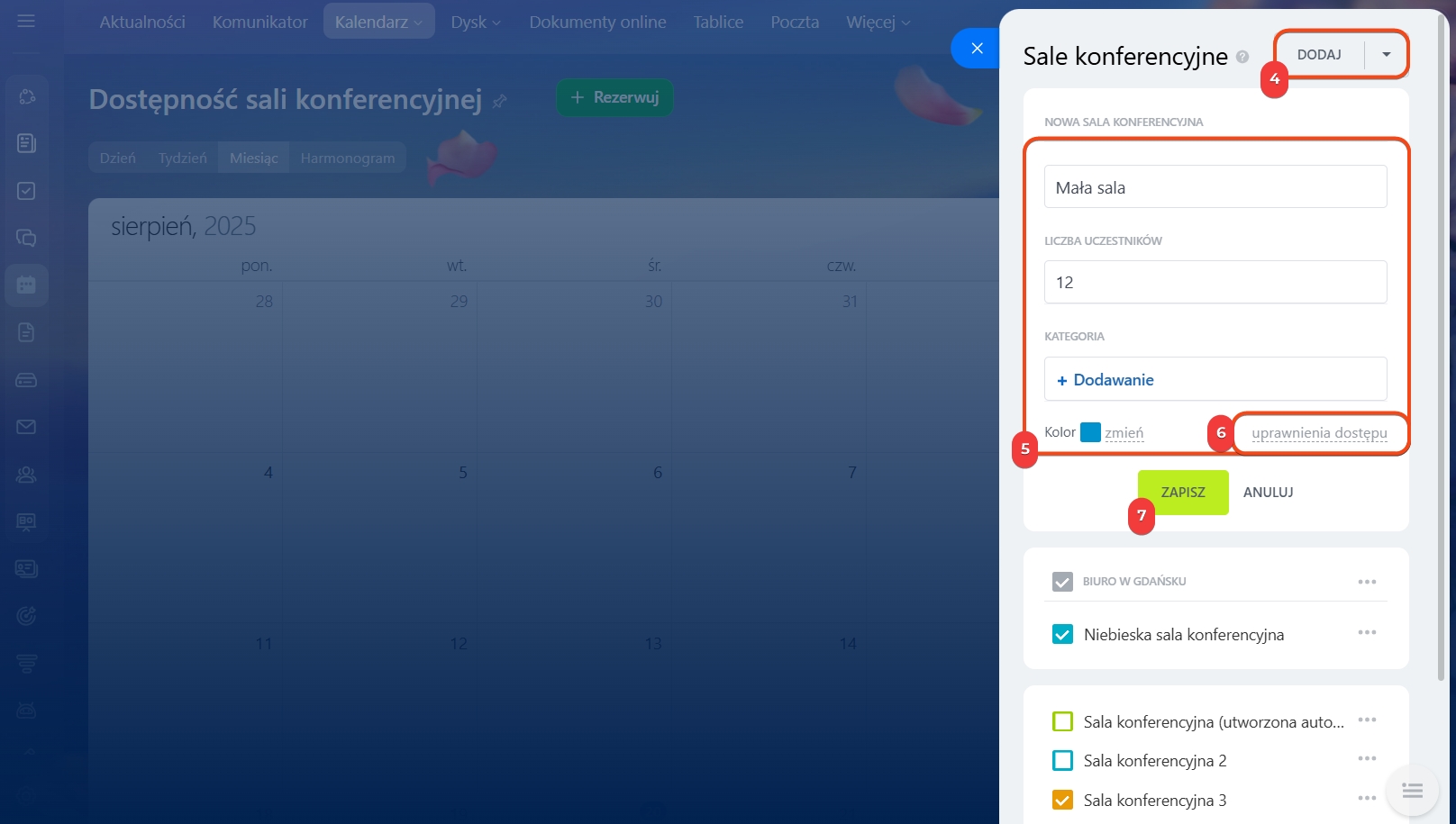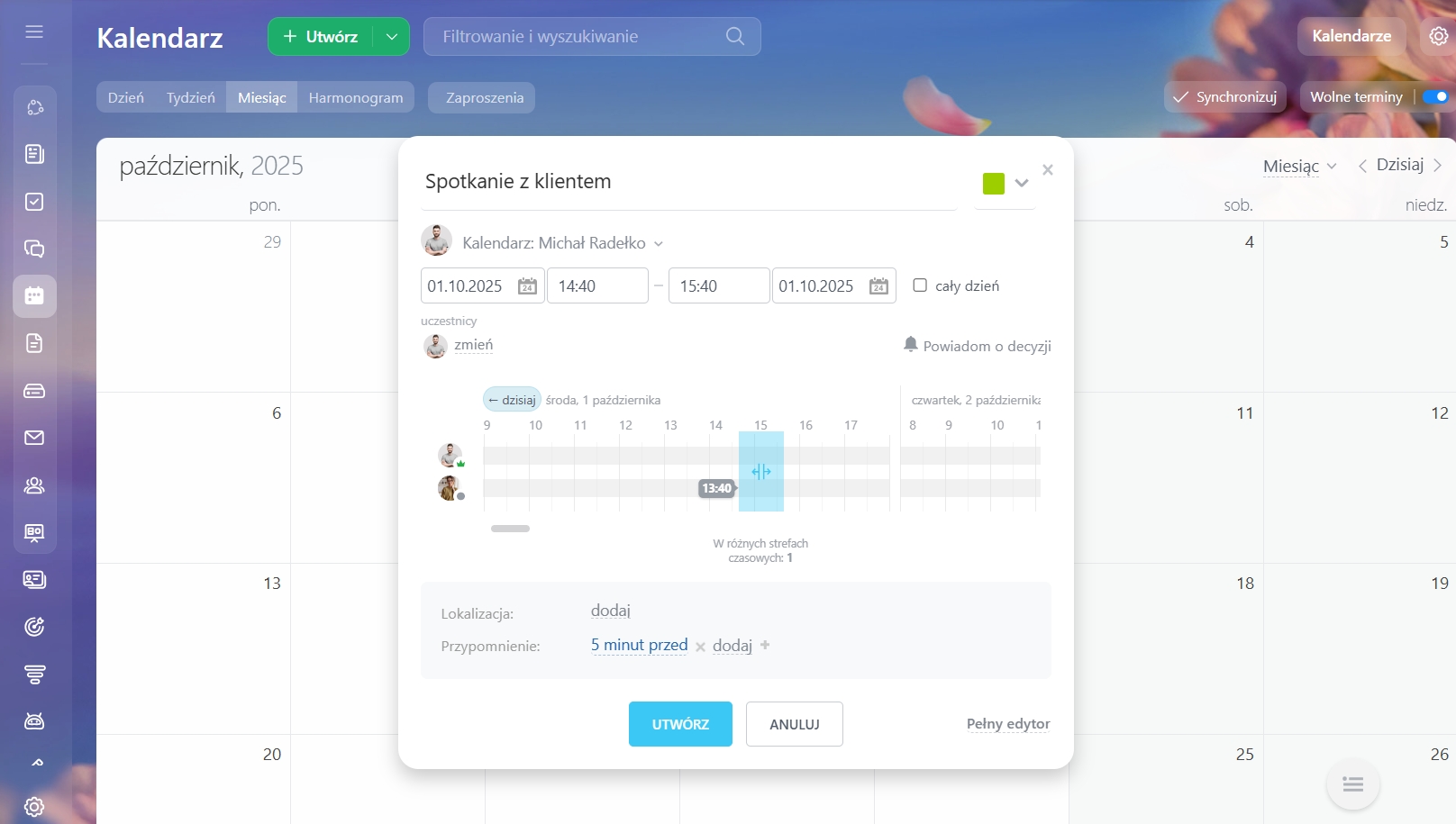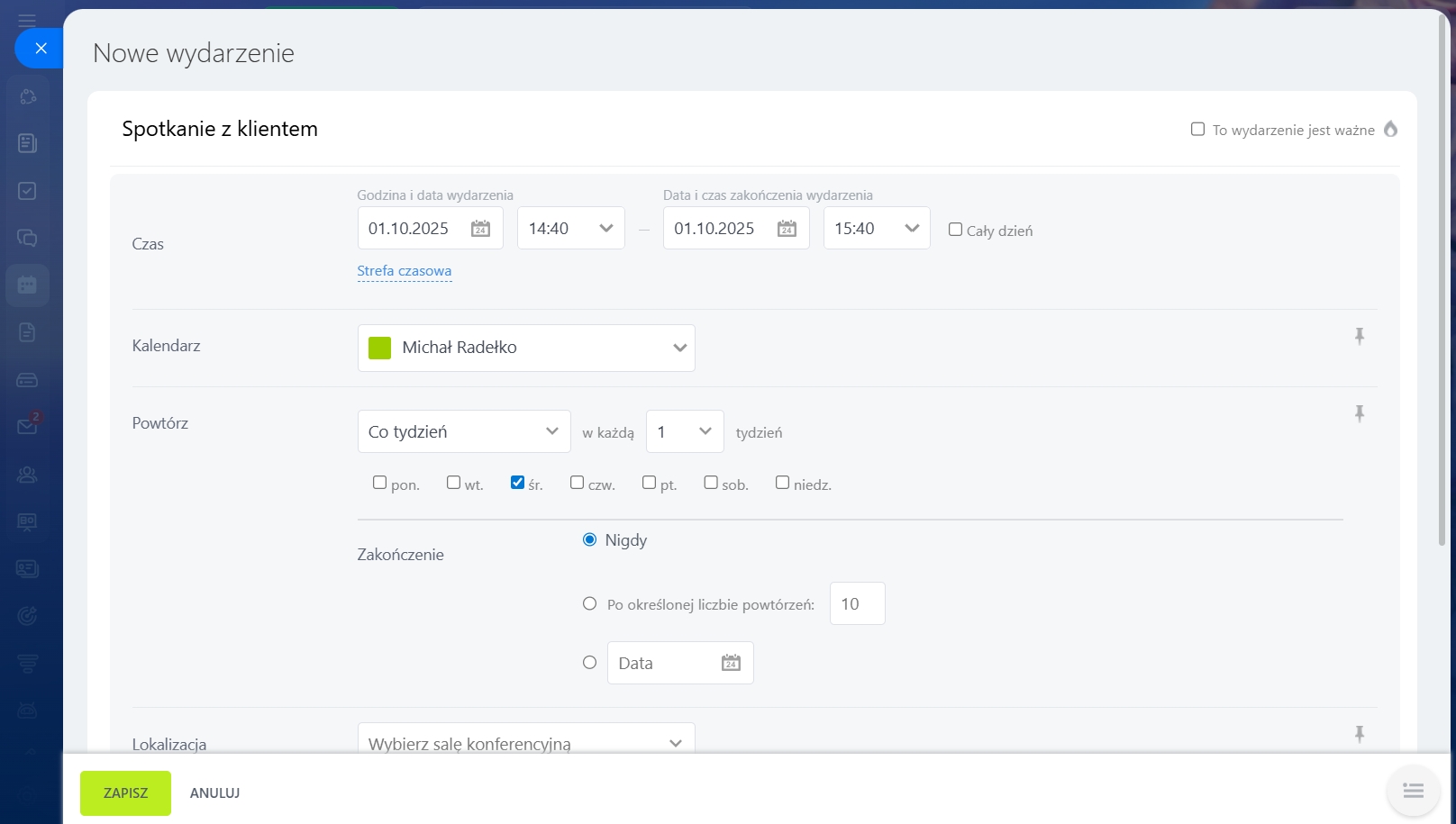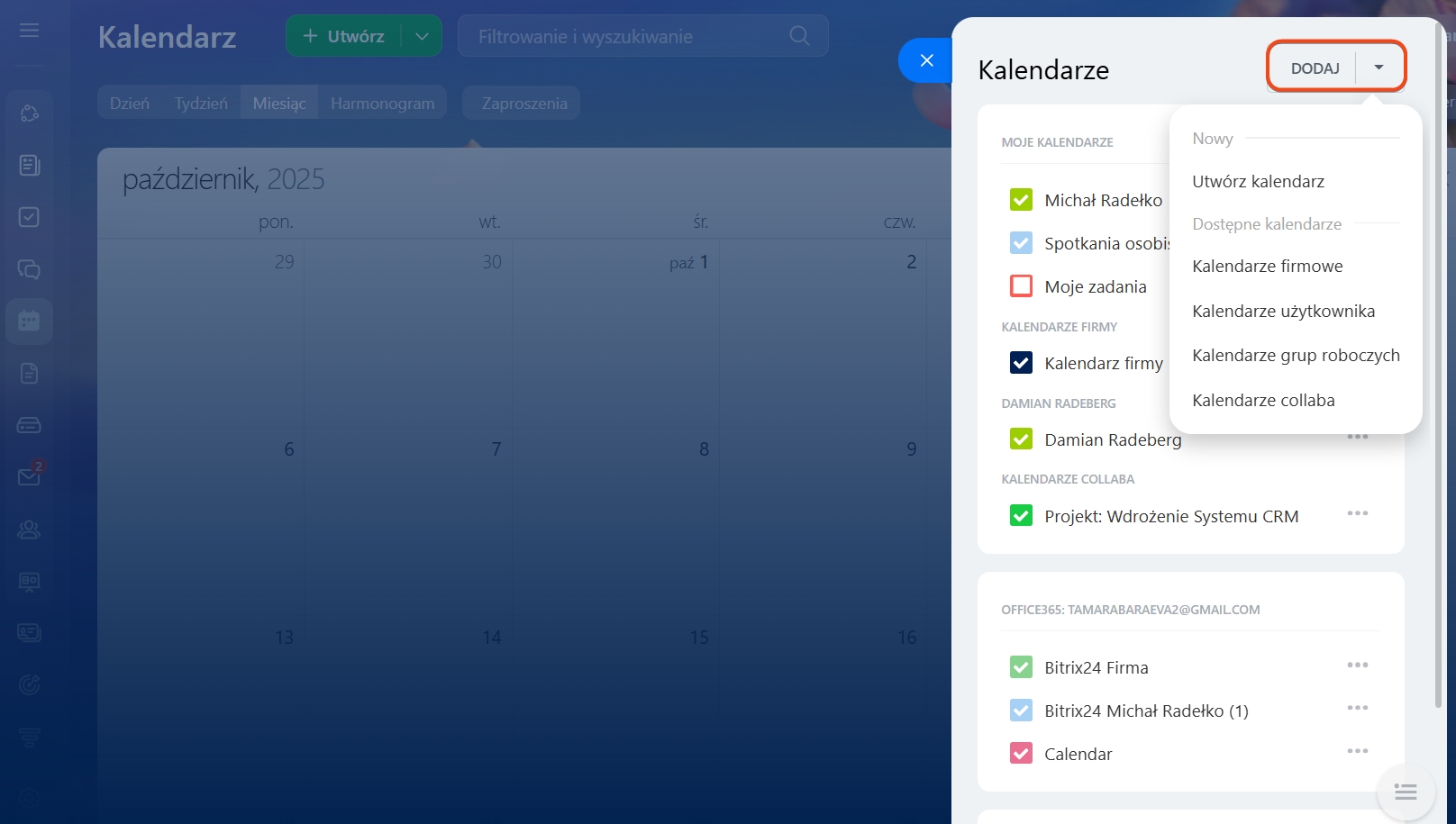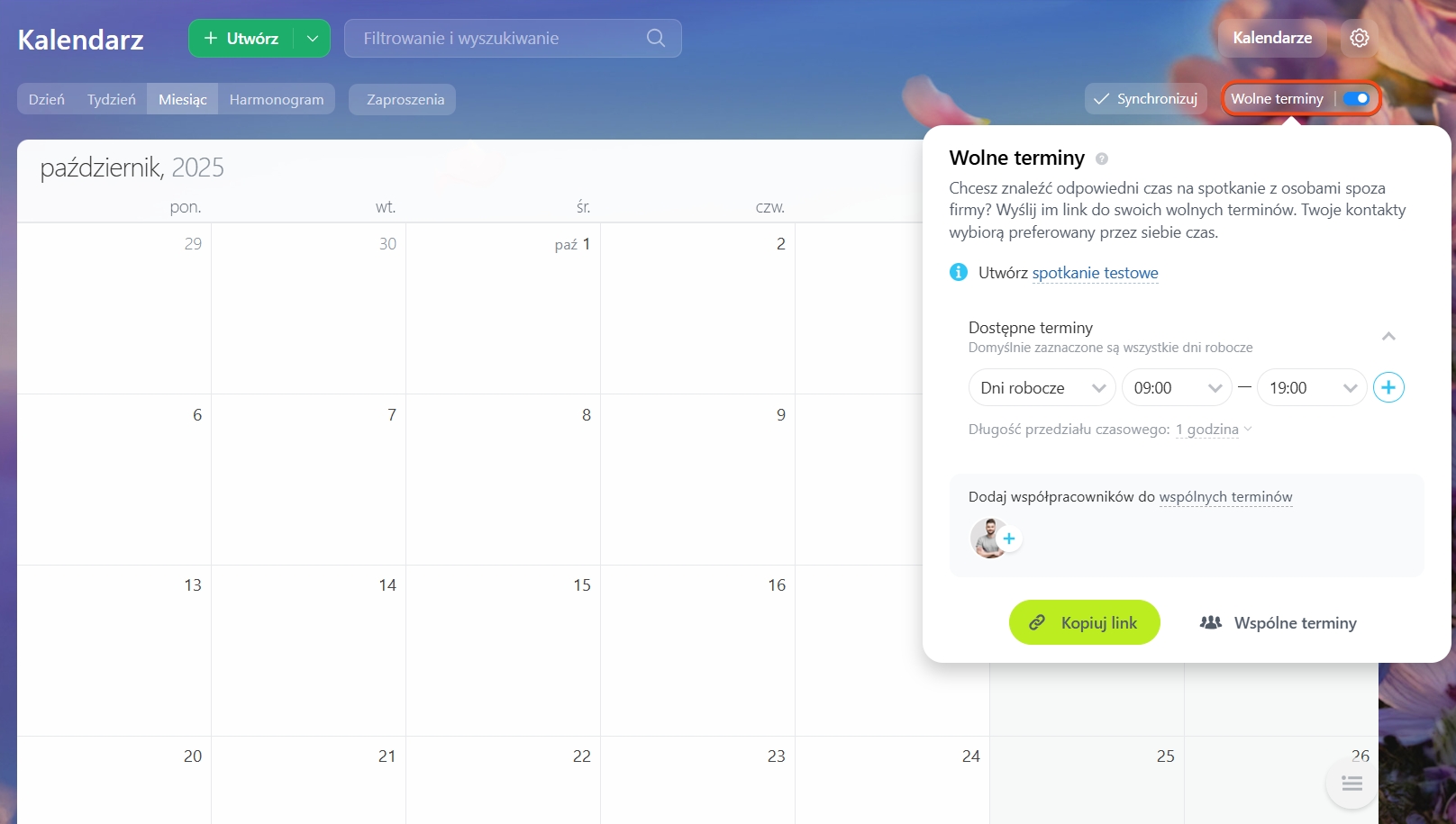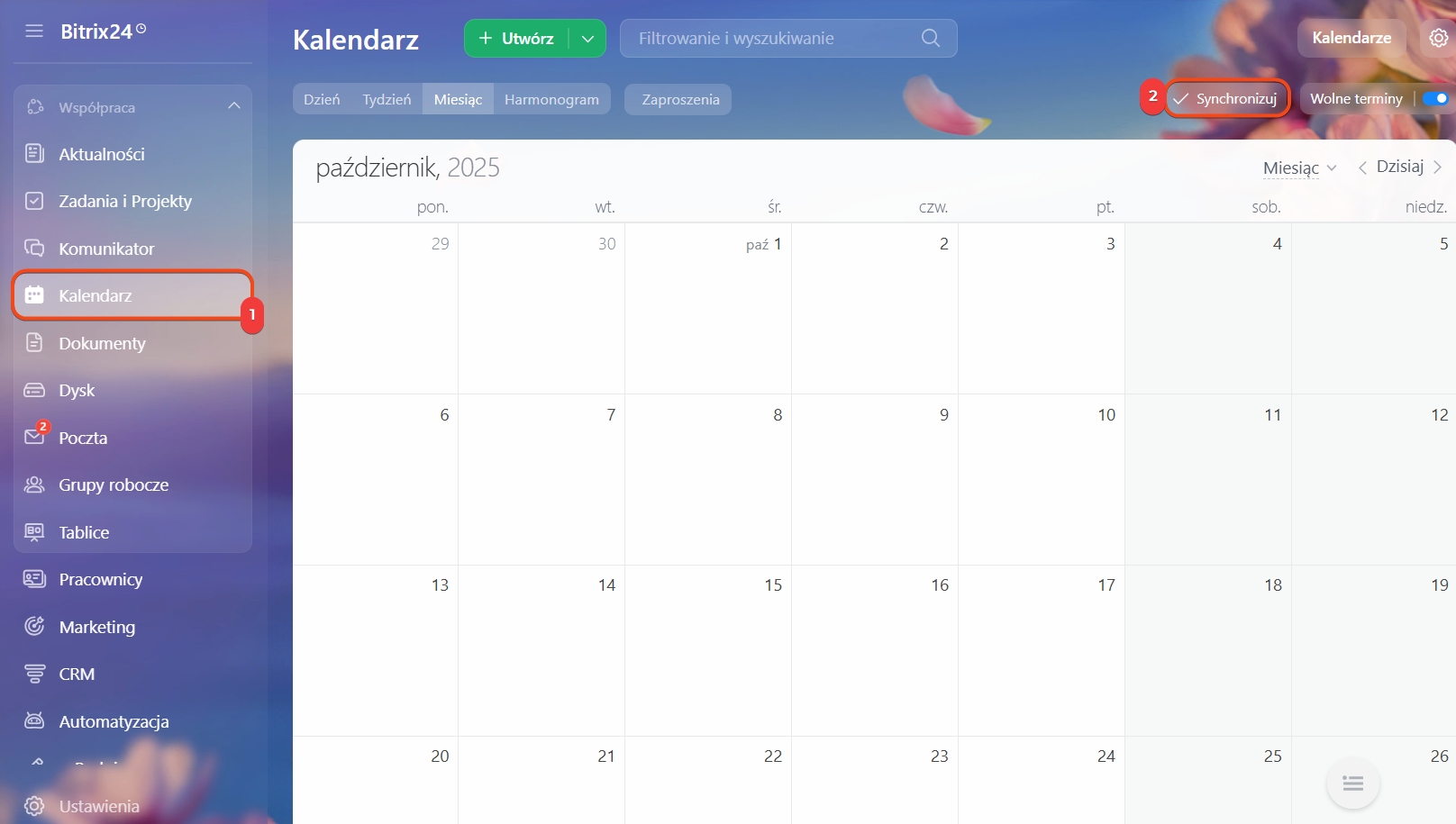Kalendarz Bitrix24 ułatwia planowanie spotkań, zadań i wydarzeń — zarówno osobistych, jak i firmowych. Możesz szybko znaleźć wolny termin, zaprosić współpracowników, zarezerwować salę konferencyjną, ustawić przypomnienia o spotkaniu oraz śledzić wydarzenia firmowe.
Praca w kalendarzu osobistym i firmowym
W Bitrix24 dostępne są dwa rodzaje kalendarzy: osobisty i firmowy.
Mój kalendarz. W kalendarzu osobistym możesz zarządzać swoim harmonogramem i zapraszać współpracowników na spotkania. Wyświetlane są w nim wszystkie wydarzenia, które zostały utworzone lub na które otrzymano zaproszenie.
Aby zaplanować spotkanie, wybierz termin, dodaj uczestników i wyślij zaproszenia. Kalendarz od razu pokaże, czy współpracownicy są dostępni.
Mój kalendarz: jak planować spotkania i wydarzenia
Kalendarz firmy. To wspólny kalendarz do planowania wewnętrznych wydarzeń. Umożliwia tworzenie wydarzeń, zapraszanie współpracowników i przeglądanie aktywności firmowych. Na przykład można zaplanować firmową imprezę świąteczną, wewnętrzne szkolenie lub zebranie ogólne. Kalendarz przechowuje wszystkie wydarzenia firmowe w jednym miejscu, nawet jeśli nie bierzesz w nich udziału.
Kalendarz firmy: jak planować wydarzenia firmowe
Skonfiguruj kalendarz
Aby kalendarz był wygodny do wspólnej pracy, dostosuj go do swoich potrzeb i zadań firmy. Ustawienia są podzielone na trzy kategorie:
- Własne — każdy pracownik może dostosować kalendarz do swoich potrzeb: wskazać e-mail do wysyłania zaproszeń, wybrać strefę czasową, aby wydarzenia wyświetlały się w odpowiednim czasie itp.
- Główne — administrator Bitrix24 i pracownicy z uprawnieniem Pełny dostęp mogą ustawić kalendarz firmy: określić godziny pracy, dni wolne i święta.
- Uprawnienia dostępu — administrator Bitrix24 i pracownicy z uprawnieniem Pełny dostęp mogą ustawić uprawnienia dla typów kalendarzy: osobistego i firmowego. Na przykład kierownicy mogą tworzyć wydarzenia w kalendarzu firmy, a pracownicy — tylko je przeglądać. Każdy pracownik może udzielić dostępu do swojego kalendarza współpracownikom.
Uprawnienia dostępu do kalendarza
Utwórz salę konferencyjną
W kalendarzu Bitrix24 można planować spotkania offline — rezerwować sale konferencyjne w biurach, uwzględniając ich dostępność i liczbę miejsc. Na przykład, jeśli w biurze są dwie sale konferencyjne, podczas tworzenia wydarzenia pracownik zobaczy ich dostępność, wybierze datę, doda uczestników i zarezerwuje salę.
Sale konferencyjne: jak utworzyć i zarezerwować
Utwórz wydarzenie
Wydarzenie można utworzyć na dwa sposoby:
- Szybki formularz — odpowiedni dla prostych spotkań bez szczegółowych ustawień.
- Formularz z ustawieniami szczegółowymi — odpowiedni dla wydarzeń wymagających szczegółowych informacji, np. ustawienia powtarzalności, przypomnień lub powiązania z elementami CRM, takimi jak kontakty lub deale.
Przejdź do sekcji Kalendarz, kliknij przycisk Utwórz lub kliknij dowolny wolny termin. Wypełnij szybki formularz lub wybierz Pełny formularz.
Jak utworzyć wydarzenie w kalendarzu Bitrix24
Dodaj kalendarz pracownika, grupy roboczej lub firmy
Podłącz kalendarze współpracowników i grup roboczych, aby zobaczyć ich dostępność. Dzięki temu łatwo znajdziesz wolne terminy na spotkania bez dodatkowego uzgadniania. Na przykład, jeśli menedżer musi uzgodnić termin spotkania z kierownikiem i grupą logistyczną, otworzy ich kalendarze i wybierze wolny termin.
Jak dodać kalendarz pracownika, grupy roboczej lub firmy
Udostępnij wolne terminy
Możesz udostępnić link do swojego harmonogramu zewnętrznym osobom — klientom, partnerom lub kontrahentom. Będą mogli samodzielnie wybrać dogodny dzień i godzinę spotkania. Odbiorca linku zobaczy jedynie Twoje wolne i zajęte terminy, bez nazw wydarzeń czy uczestników.
Wolne terminy w Kalendarzu
Zsynchronizować kalendarz
Możesz zsynchronizować kalendarz Bitrix24 z innymi usługami. Dzięki temu wszystkie wydarzenia będą widoczne w jednym miejscu, co pozwoli uniknąć pominięcia ważnych spotkań.
Synchronizacja kalendarzy w Bitrix24
Kalendarz Bitrix24 ułatwia planowanie spotkań, zadań i wydarzeń. Zacznij od tych kroków, aby efektywnie zarządzać harmonogramem.